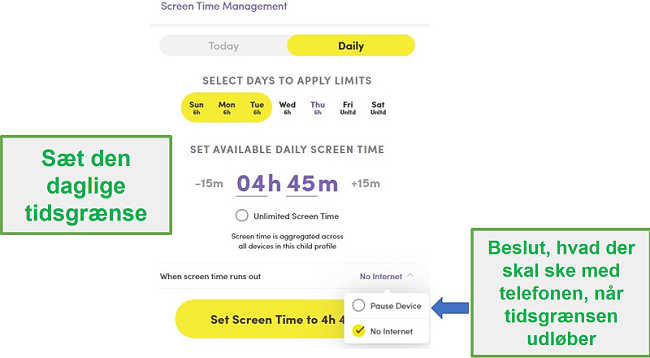Net Nanny Anmeldelse 2024: God app, men hvad er hagen?
Net Nanny Overblik 2024
Er Net Nanny virkelig pengene værd, når du kan finde andre forælderkontrolapps, som koster mindre?
Som far var jeg nødt til at finde den bedste forælderkontrolapp, som var nem at administrere og overvåge. Jeg brugte mine børn som forsøgskaniner og købte og brugte over 50 apps på deres telefoner, tablets og familiens computer. Herefter rangerede jeg dem baseret på funktionerne, styrkerne og svaghederne samt kundeservice.
Til denne test tegnede jeg det abonnement, som inkluderer fem enheder, og jeg fandt en fantastisk pris på deres skjulte tilbudsside. Det er tilgængeligt på stort set alle platforme, så jeg kunne installere det på alle mine børns enheder.
Det, jeg fandt ud af igennem min test af Net Nanny, er, at den har de grundlæggende overvågnings- og skærmstyringsværktøjer, men du kan absolut finde billigere og bedre løsninger. Du kan helt sikkert finde et billigere alternativ, men for mig giver det mening at investere i et produkt, som rent faktisk virker og gør, hvad det lover. Hvis du virkelig ønsker at se kraftfulde forælderkontrolregler og overvåge deres onlineaktiviteter, så se nærmere på Qustodio, som har et smart web-filter, omfattende skærmtidsfunktioner og et detaljeret aktivitets-referat.
Egenskaber
I modsætning til andre tjenester som Qustodio har Net Nanny apps til både forælder- og børnekonti. Barnet kan åbne appen og se, hvor meget skærmtid, de brugte, og hvor meget der er tilbage, hvilket er en fremragende måde for dem at lære, hvordan de bruger deres tid fornuftigt. Det giver dog også barnet mulighed for at slå begrænsningen for forældrekontrol fra ved at vælge indstillingen Aktiver ubegrænset tilstand. Barnet skal indtaste kontoens brugernavn og adgangskode for at ændre denne indstilling.
Alle forælderkontrollerne kan tilgås enten via mobilappen eller fra pc eller Mac. Når du første gang logger ind på dit dashboard, får du et hurtigt overblik over dit barns app-forbrug og et interface med faneblade, som giver forældre mulighed for at tjekke søgninger, skærmtid, blokeringer/advarsler, YouTube-historik og placering. Du kan også sætte deres telefoner på pause (hvilket betyder, at alle apps, undtagen telefonen, er blokerede) eller deaktivere internettet fra dashboardet.
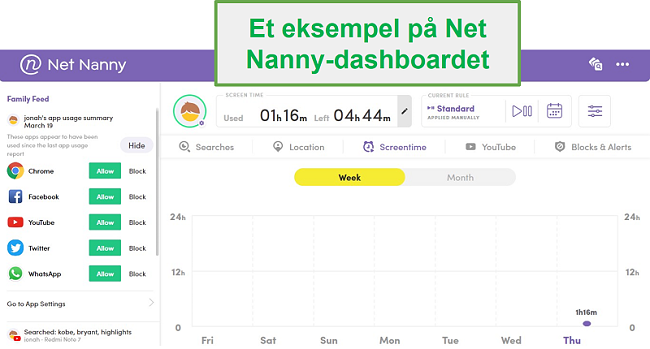
Grundlæggende værktøjer, som er nødvendige for at overvåge dine børn
- Familiefeed: Jeg synes, at det var et godt værktøj, da det gav mig et overblik over, hvad alle mine børn laver, uden at jeg er nødt til at gå ind på deres individuelle profiler.
- Søgninger: Denne funktion skal vise dig, hvad dine børn søger på online. Men jeg opdagede en kæmpe fejl ved den. Jeg testede den på min søns Android-telefon, og ingen af søgningerne foretaget gennem Google-appen dukkede op på mit dashboard eller familiefeed. Jeg kunne kun se søgninger foretaget i Chrome eller i den forinstallerede browser i søgefanerne, men ingen af disse søgninger foretaget gennem Google-appen dukkede op. Til sammenligning var alle søgninger i aktivitetsoversigten, når du bruger Qustodio.
- Placering: Jeg behøvede aldrig undre mig over, hvor mine børn var, for GP-sporingen viste mig på et kort, hvor de var. Der er en Geofence-mulighed, men hvis jeg skal være helt ærlig, er der plads til forbedringer. Det fungerer baseret på placeringshistorik. Det er fantastisk, hvis jeg gerne vil have en melding om, at mit barn er kommet i skole eller forlader skolen, men det hjælper ikke, hvis jeg gerne vil sætte advarsler op for steder, hvor de ikke har været endnu. Den eneste fejl, jeg fandt med placeringssporing, var, at min søn kunne slukke for GPS’en på sin telefon og ændre placeringstilladelserne i Net Nanny-appen. Derfor kræver det et vist niveau af tillid mellem dig og dine børn, for at dette kan fungere. Jeg havde ikke dette problem med Qustodio, fordi den har en funktion, der låser enhedsindstillingerne, så mit barn ikke kunne slukke for GPS’en.
- Skærmtid: Jeg kan godt lide, at jeg kan se, hvor meget skærmtid mine børn har brugt dagligt. Denne funktion ville være endnu bedre, hvis den gav en oversigt over, hvor meget tid der blev brugt på hver app, ligesom Qustodio gør.
![Net Nanny skærm tidsstyring]()
- YouTube-overvågning: Den måde, denne funktion skulle fungere på, er ved at registrere alle søgninger og visninger på YouTube-appen i dashboardet, men blokerer eller begrænser ikke nogen videoer. Når man bruger YouTube.com, kommer YouTube-begrænset mode, som kan blokere videoer baseret på metatitler og beskrivelser, håndhævet. Som nævnt tidligere var det ikke den oplevelse, jeg havde. Jeg så ikke nogen af søgningerne eller visningshistorikken fra YouTube-appen, og jeg kunne kun se søgninger lavet fra YouTube.com uden en visningshistorik. Qustodio har et meget bedre overvågningsværktøj til YouTube. Alle søgninger er inkluderet i aktivitetsadvarslerne, og det omfatter links og miniaturebilleder af alle videoer, som dit barn har set.
- Blokeringer og advarsler: Denne sektion er en smule anderledes end familiefeedet, fordi i stedet for at få et overblik over hele familien, er det opdelt i hvert barn. Først var jeg irriteret, da jeg så, at den hævdede, at adskillige hjemmesider og YouTube-videoer var blokeret, når jeg vidste, at det var de helt sikkert ikke. Jeg lavede lidt research og fandt svaret i Net Nannys FAQ-sektion. Det virker som om, at den blokerede trackere og reklamer, som var forbundet med siden.
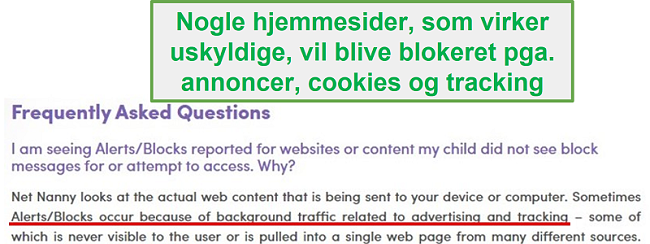
Prøv Qustodio gratis i 30 dage
Sådan sætter du filtre og begrænsninger op med Net Nanny
Net Nanny giver dig mulighed for at opsætte filtre for specifikke apps, hjemmesider og opsætte tilpassede filtre samt sætte begrænsninger for daglig skærmtid. For at komme i gang skal du klikke på præference-ikonet i forælderdashboardet, så du kan personliggøre overvågningerne og begrænsningerne af dit barns enheder.
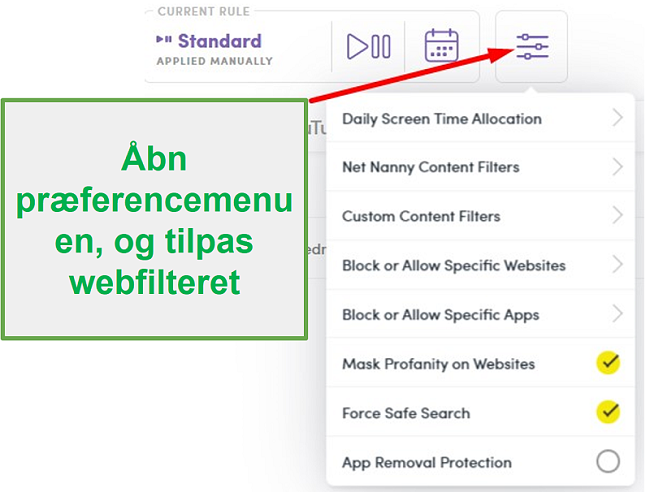
- Daglig skærmtidsfordeling: Jeg kan helt ned på minuttet vælge, hvor meget skærmtid mit barn må få.
- Begrænsede tider: Udover den daglige grænse giver Net Nanny dig mulighed for at oprette daglige eller ugentlige skemaer for, hvornår enheden kan bruges. Kalenderen fungerer i tidsintervaller på 15 minutter. Det giver mig mulighed for at begrænse adgang i skoletiden, når der laves lektier og efter sengetid.
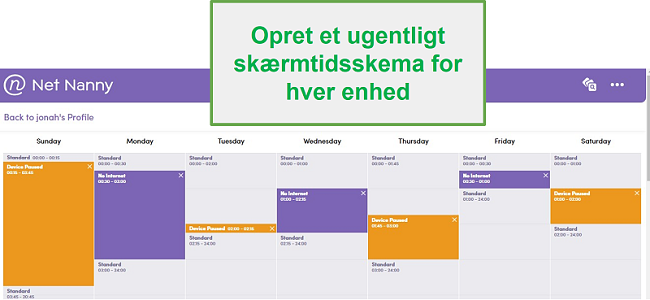
- Net Nanny-indholdsfiltre: Der er 15 forskellige kategorier, som Net Nanny kan filtrere: Porno, voksenindhold, sex-legetøj, anime, nøgenhed, abort, stripklubber, provokerende, dødsspidning, tobak, stoffer, våben, hasardspil og selvmord. Du kan indstille hver kategori til enten “Tillad”, “Advarsel” eller “Bloker. Webfilteret er ikke så omfattende som Qustodio, der har over 30 kategorier, og bruger kunstig intelligens og maskinlæring til at forstå kontekst, hvilket forbedrer nøjagtigheden af, hvilke sider der blokeres.
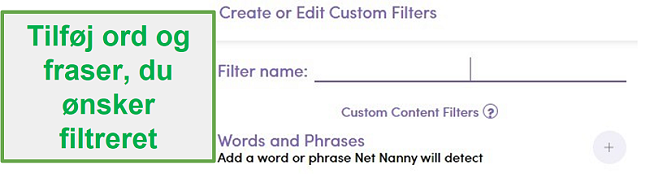
- Bloker eller tillad specifikke hjemmesider: Net Nanny giver dig mulighed for at vælge specifikke URL’er, som du enten kan blokere eller whiteliste, hvis du finder en side, som er blevet ukorrekt markeret af filtrene.
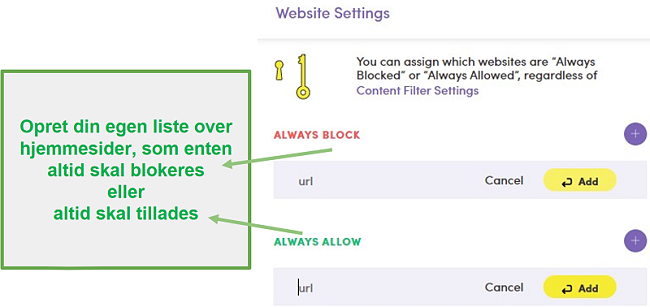
- Bloker eller tillad specifikke apps: Net Nanny har sammensat en liste over mere end 80 populære apps, samt de apps, som lige nu er installeret på telefonen eller tabletten, og du har mulighed for at blokere dem.
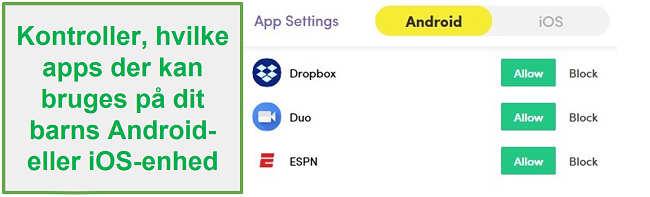
Prøv Qustodio gratis i 30 dage
- Tvungen SafeSearch: Dette vil bruge Googles sikker søgnings-funktion til at bortfiltrere alle upassende resultater fra søgninger. Jeg var overrasket over at se, at selvom der står “Tvungen SafeSearch”, var der stadig trin, jeg skulle tage for at slå det til. Net Nanny kan kun anvende Safe Search på browseren. Den kan ikke filtrere søgninger udført gennem Google-appen. Du kan manuelt aktivere Beskyttet søgning via Google-appen. Klik på Mere nederst på skærmen > Indstillinger > Generelt > Sørg for, at Beskyttet søgning er slået til.
Installation
Før du downloader appen fra App Store eller Google Play, bør du tegne et Net Nanny-abonnement og sætte din konto op. Jeg anbefaler, at du gør det fra deres skjulte tilbudsside, da du her kan finde deres billigste tilbud lige nu.
Installering af forælderappen
Download Net Nanny-forælderappen fra Google Play eller App Store, og log ind med de oplysninger, du brugte til at oprette kontoen. Et velkomstvindue gennemgår nogle tips for dig og viser dig, hvor alt er placeret på dashboardet.
Installering af Net Nanny børne-appen
Der er nogle få yderligere trin, du skal igennem, når du installerer børne-appen, fordi du er nødt til at foretage nogle ændringer på telefonindstillingerne og give Net Nanny tilladelse til at køre i baggrunden, få adgang til placeringen, filterapps og håndhæve tidsadministrations-funktionen.
Download Net Nanny Child-appen fra App Store eller Google Play, og opret en konto for hvert barn. Appen vil føre dig igennem hver af ændringerne, som den er nødt til at foretage, for at den kan fungere ordentligt.

Du er nødt til at give Net Nanny administratorrettigheder på dit barns enhed. Det giver den lov til at overvåge telefonen eller tabletten korrekt. Klik lad os komme i gang, og herefter på næste skærm klikker du aktiver. Afhængigt af din enhed modtager du måske advarsler fra OS om at give appen adminstratortilladelse. Tilladelserne er nødvendige for, at Net Nanny kan fungere.
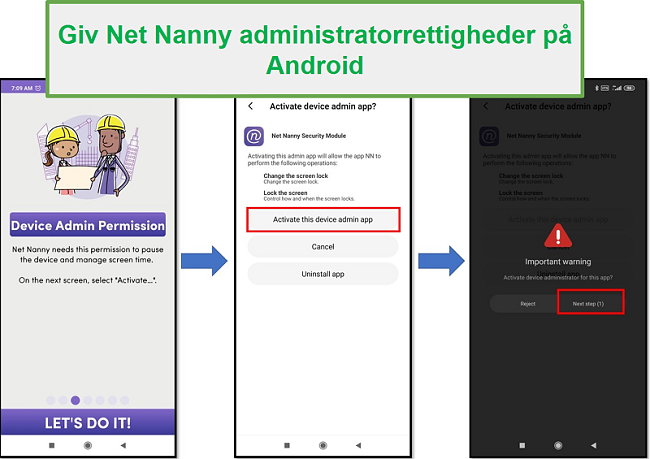
Når alle indstillingerne er justeret, og du har givet Net Nanny tilladelse til at tilgå telefonens GPS, billeder m.m., vil installationen blive færdiggjort, og Net Nanny vil straks gå i gang med at overvåge enhederne.
Brugervenlighed
Net Nanny er et program, som er ligetil at administrere. Når først børneapp-installationen er færdig, kan forældrene tjekke ind på dashboardet via computeren eller deres telefon. Alle oplysningerne, du har brug for, er klart fremlagt på dashboardet, inklusive familiefeedet og placering og tid brugt/tilbage på enheden.
For at sætte daglige eller ugentlige skemaer op for, når telefonen kan bruges, skal du klikke på kalenderikonet på dashboardet.
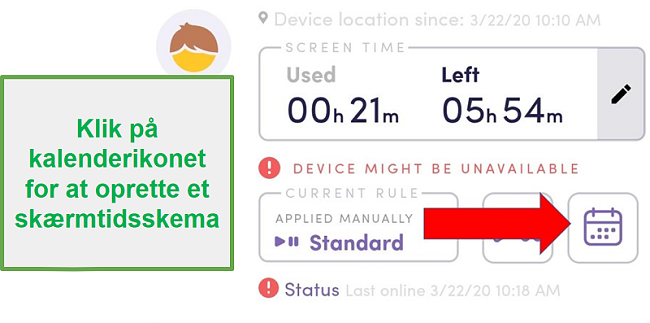
En kalender vil åbnes, og du kan klikke på tilføj interval-knappen i bunden af skærmen. Det vil give dig mulighed for at vælge, om telefonen vil blive fuldstændigt blokeret, eller det bare er internettet, som bliver sat på pause.
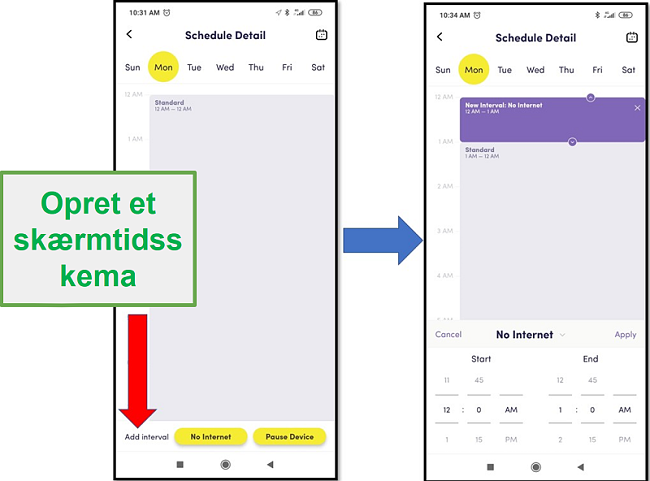
Når tidsgrænsen er nået, eller hvis et barn forsøger at bruge en blokeret app, vil de få en besked, hvor der står, “Åh nej. Internettet er blokeret.”
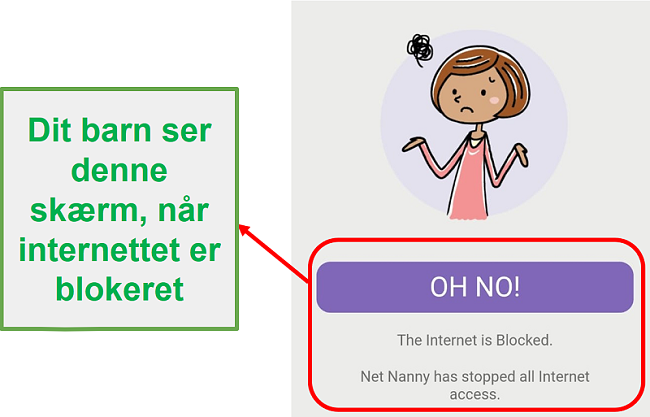
Børnene kan åbne børne-appen på deres telefon og se, hvor meget tid, de allerede har brugt, og hvad der er tilbage.
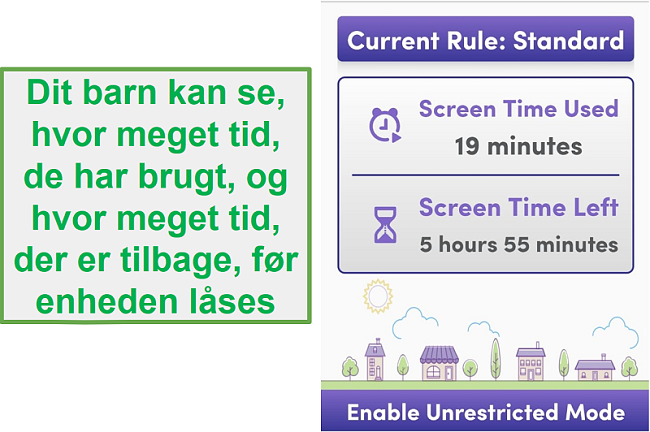
Der er også en knap til at aktivere ubegrænset mode, selvom jeg ikke har nogen idé om hvorfor, som kan aktiveres med brugernavnet og passwordet. For at denne app skal fungere vil du få brug for et password, som dit barn ikke kender eller ikke kan gætte.
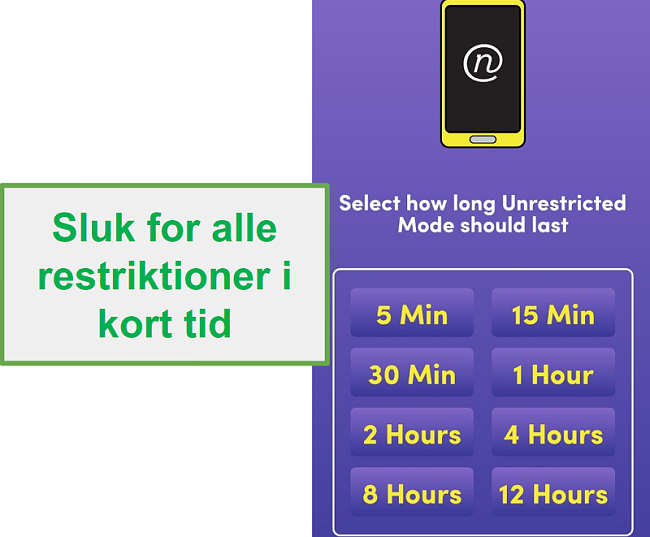
Support
Net Nanny har tre måder, den kan give svar på de spørgsmål, du måtte have.
- Livechat
- Omfattende FAQ-sektion
Selvom hver af disse muligheder har nogle begrænsninger, som for eksempel livechatten, der kun er tilgængelig mandag til fredag fra 10 til 19 EST, burde du ret hurtigt kunne få svar på dine spørgsmål. Jeg ventede, indtil kundeservicemedarbejderne var på arbejde og talte med dem via chat. Jeg var glad for at se, at de brugte rigtige mennesker og ikke bare robotter til at give forudskrevede svar.
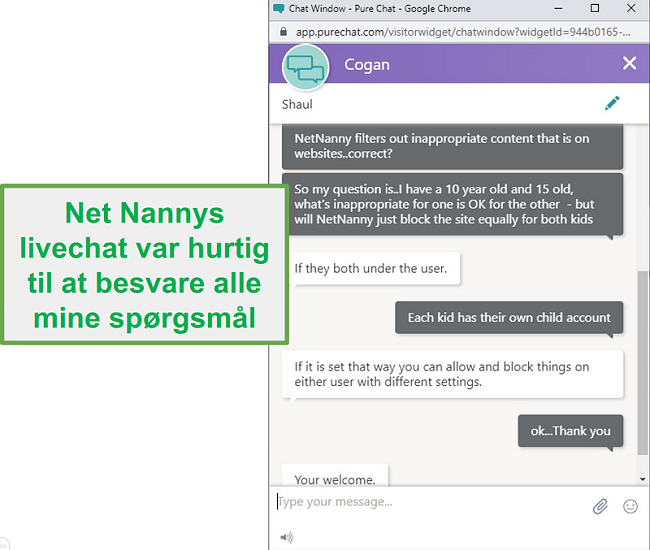
Ofte stillede spørgsmål (FAQs)
Er Net Nanny sikkert?
Kan jeg begrænse specifikke apps for mine børn med Net Nanny?
Er der en måde, mit barn kan trænge igennem Net Nannys webfilter?
Net Nanny-filtret var ikke så svært for mine børn at komme udenom. Det første problem er, at der er mulighed for at slå beskyttelse fra via Net Nanny-appen installeret på barnets enhed. Et andet nemt hack er at bruge en VPN, som giver mine børn adgang til enhver hjemmeside, de ønsker.
Jeg havde ikke disse problemer, da jeg brugte Qustodio, fordi den indeholder værktøjer til at forhindre mine børn i at bruge en VPN. Ikke alene er filteret mere omfattende, men det viste sig også at være betydeligt sværere for mine børn at omgå. Du kan prøve Qustodio gratis i 30 dage og opleve det kraftfulde filter selv.
Hvilke operativsystemer understøtter Net Nanny?
- Windows 10 – 64bit
- macOS 10.13 og nyere
- Android 5.1 og nyere
- iOS 11 og nyere
- Amazon Kindle Fire HD 8 og 9 (8. generation) running FireOS 6.3.0.1 eller 6.4.1.2
Vil Net Nanny kombinere forbrugstid mellem adskillige enheder?
Prissætning
Der er tre prisløsninger for Net Nanny.
- Overvåger kun pc og Mac
- Op til fem enheder
- Op til 20 enheder
Den første løsning er ideel, hvis dit barn ikke har en mobilenhed, og du kun ønsker at overvåge deres tid på en pc eller Mac. Den anden og tredje mulighed er næsten identiske. Den eneste forskel er antallet af enheder, du kan overvåge, samt prisen. Jeg anbefaler, at du tjekker deres skjulte tilbudsside, da det kan spare dig for en masse penge. Alle de ovenfor angivne funktioner følger med alle tre abonnementer.
Selvom bundlinjepriserne er meget lig Qustodio, syntes jeg, at Qustodio giver langt bedre værdi for pengene. Det har et bedre webfilter og mere omfattende skærmtidsfunktioner samt flere funktioner, som Net Nanny ikke tilbyder. Du kan prøve Qustodio gratis i 30 dage med ubegrænset adgang til alle premiumfunktionerne, og selv se hvor nemt den er at bruge.
Bundlinje
Net Nanny er en grundlæggende forælderkontrolapp, der er kompatibel med de fleste større platforme, herunder Amazon Kindle-tablets. Men under min test fandt jeg ud af, at den ikke var så god som andre lignende apps til forældrekontrol.
Qustodio kan alt det, som Net Nanny kan, bare bedre, og desuden har den yderligere funktioner såsom tidsbegrænsninger for apps, fjernlåsning af enheden og overvågning af sociale medier, som Net Nanny ikke har. Hvis indstilling af skærmtidsgrænser, webfiltre, lokalitetssporing i realtid og overvågning af onlineaktiviteter er vigtigt for dig, så prøv Qustodio gratis i 30 dage og oplev dens kraftfulde funktioner selv.